この記事では、これらの魅力的な字幕の秘密を明らかにし、最も重要なこととして、3つのユーザーフレンドリーなツールを使って、サムスン/iPhoneやデスクトップでこれらのトレンディな字幕を再現する方法を学びます:CapCut、Premiere Pro、Submagicです。
これらのツールを使えば、MP4 ファイルに字幕を簡単に追加し、同じレベルのインパクトを得ることができます。🔥
ニュース (2025):Submagicでは、4つの新しいホルモジスタイルをご用意しました!動画をアップロードし、無料でエクスポートしてお試しください!
アレックス・ホルモジの使用フォントは?
長年にわたり、アレックス・ホルモジはさまざまな字幕フォントやスタイルを使用してきた。古いものと新しいアレックス・ホルモジの字幕フォントを見てみよう!
オールド・アレックス・ホルモジ・テキストフォント
このスタイルは間違いなく、Tiktokや他のプラットフォームで何千回も見たことがある最も有名なものだ。
もしそれを再現しなければならないとしたら、おそらくすべての特徴を知らないだろう!
フォントTheBoldFont(アレックス・ホルモジフォントダウンロード)
詳細テキストは大文字で、シャドウを入れ、ストロークはなし。
アレックス・ホルモジ新テキストフォント
HormoziのTikTokのフォントが最近変更されましたが、信じられないかもしれませんが、私がソーシャルで見た中で最も素晴らしいスタイルの一つです。
面白い事実:アレックス・ホルモジは妻のレイラ・ホルモジと同じ編集者かもしれない!
フォントアントン(新しいフォントをダウンロードする)
詳細テキストは大文字、シャドウ(少し)、黄色のストローク、下から上へのポップイン効果。
アレックス・ホルモジのキャプションを作るには?(3つの簡単な方法)
#1位 Submagic.coを使おう:最速のキャプション作成ソフトウェア
このようなキャプションを再現するには何時間もかかるはずだ、とおっしゃるかもしれません。Submagicは無料で動画に字幕を追加できるアプリ です!
キャプションを作成するためのステップ・バイ・ステップ・ガイド。
1.アップロードプロセス
- お気に入りのウェブブラウザで「Submagic.co」を直接検索するか、こちらをクリックしてください。
- 今すぐビデオを作成」をクリックし、字幕なしでビデオをアップロードしてください。
- ビデオをアップロードしてください。
2.ユニークで一流のサブタイトルを作成
- 自分らしさをプラスして、字幕をパーソナライズ
色、アニメーション、絵文字、テキストが表示されるタイミング、別のフォントへの切り替えなど、すべてをパーソナライズして、あなたのビデオをユニークなものにすることができます!🎨。
字幕編集ツールSubmagic- ビデオをダウンロードすれば、キャプションの準備は完了です!
このボタンはプロジェクトのページの一番下にあります。数分後、美しいキャプションが付いたビデオがお手元に届きます。お楽しみください
{cta-richtext}}。
#2 Premiere Proでスタイリッシュな字幕を追加:ステップバイステップガイド。
1.トランスクリプションを作成する。
- クリップをインポートする。
- 一番上の"Window"に行く。
- テキスト」までスクロールダウンする。
- テキストパネルが表示されるので、"Create Transcription "をクリックする。
- Transcribe"を押す。
- テキストを確認し、コンマやポイントをすべて削除したら、"Create captions from transcription"をクリックする。
2.環境設定タブをクリックします:
- 最大文字数を15文字にする。
- 最小継続時間(秒)を2秒にする。
- ダブルラインをクリックする。
3.アレックス・ホルモジ字幕スタイルを設定するプロセス。🔥
プレビューPremiere Proの完全なタイムラインビューこれでタイムラインにキャプショントラックが表示されるはずです。
- 2行あるキャプションの1つを選択し、「ウィンドウ」まで進み、「必須グラフィック」まで下る。
- パネルを開いたら、"edit"セクションに行き、"Track Style"をクリックして、"Create Style"を押す。名前を"Alex Hormozi Captions"に変更する。
- 新しいスタイルの右側に、「プッシュ」という上部を指す小さな矢印があります。それをクリックし、「トラック上のすべてのキャプション」をクリックします。OKをクリックします。
- 次の画面と同じオプションを追加する:
必須グラフィックのセクションを編集する必須グラフィックの外観、ストローク、背景、シャドウN.B: Premiere ProにMontserratフォントを追加する方法がわからない場合は、この40秒間のyoutubeビデオをご覧ください。
4.キーワードに色をつける。
必須グラフィック」セクションで色を変える- テキストをダブルクリックし、ビデオをつけ、色をつけたいキーワードを取り、「塗りつぶし」の色で色を変えて見た目を変える。これを文章ごとに行う。
-すべてのキャプションをハイライトし、画面上部の「グラフィックとタイトル」をクリックし、「キャプションをグラフィックにアップグレード」までスクロールダウンします。これでテキストレイヤーになりました。
5.アニメーションを追加する。🤯
- アニメーション絵文字の追加
- 絵文字を好きな場所に配置するだけだ。
- 絵文字にアニメーションを追加。
N.B:インターネット上でいくつかのアニメーションを見つけることができます(Motion Arrayなど)。
#3 Capcut(モバイル版)で字幕を作成しましょう。📱
1.文字起こしをする。
- クリップをインポートします。
- ビデオ、「テキスト」、「自動キャプション」の順にタップします。
2.ホルモジスタイルを適用する。🎨
- このリンクからフォントを"太字フォント"に変更してください。
- シャドウを大きくし、次の画面と同じエフェクトを適用する(不透明度:100% - ぼかし:70% - 距離:14% - 角度:10%)。
- Hormoziのエディターは2行に最大4-6語を使用する。こんな感じです:
太字フォント- タイムラインに戻り、テキストを半分に分ける。
例えば、次の画面を見てください。Sell"という単語を聞いた後にテキストを半分に分割します。そして今度は、キャプション・セクションの前半の「Sell」以降の単語を削除し、後半のキャプション・セクションの「Sell」以前の単語を削除する...。
前半後半次に、それぞれのキャプションについて、テキストを2行に並べる(どこでも同じプロセスを適用する)。🚀
- 字幕を大きくしてください。
- キーワードの色を変える。
- アレックス・ホルモジが一般的にやっているように、いくつかのキーワードを大きくしたい場合は、単語を言うタイミングでキャプションを正確に分割し、2番目の部分のキーワードを大きくする。
- アニメーション」をクリックして、テキストをアニメーションさせます。
- 絵文字を追加してアニメーションさせる。
わかるよ...心が揺さぶられるよね?🧡2025年のアレックス・ホルモジ
アレックス・ホルモジは成功した起業家であり、投資家でもある。
異業種にわたる3つの会社を設立して規模を拡大し、累積売上高1億2000万ドルを超えることで専門知識を広げた。
アレックスは、2021年にライセンス会社の過半数を4,620万ドルで売却するなど、特筆すべき出口も達成している。
事業と並行して、アレックスは教育への平等なアクセスと恵まれないコミュニティにおける起業家精神の育成に尽力している。
2025年、アレックス・ホルモジ、それは:
- Tiktokのフォロワー数110万人以上
- Youtubeで3,200,000人以上のフォロワー
- インスタグラムのフォロワー数340万人以上
アレックス・ホルモジのようにビデオを編集するには?
アレックス・ホルモジのビデオ編集スタイルはどこから来ているのか?もしあなたがコンテンツを作っているのなら、その背後に知っておくべき人物がいる。
この魔法使いはライアン・マギンだ。
ソーシャルメディアで51万人以上のフォロワーを持つライアンは、「人々をViral」と主張している。😎
そして、すべてのクリエイターがインスパイアされるこのアレックス・ホルモジ的映像の時代を彼が作り上げたことを理解すれば、それは間違いない!
アレックス・ホルモジの編集スタイルを真似るには、以下の重要なテクニックに従おう:
1.トランジションを使用する
- アレックス・ホルモジの動画で見られるライトフレアのようなトランジションを取り入れましょう。各クリップの間にこのようなトランジションを加えることで、視覚的な面白さを生み出し、視聴者のエンゲージメントを維持することができます(リテンション率を高める方法です!)。
2.伝えるだけでなく、見せる
アレックスは何かを話すたびに、編集したものも見せる。視聴者の関心を引きつけ、理解を深めるために、可能な限りビデオ、グラフィック、テキストオーバーレイによる視覚的なデモンストレーションを採用するようにしてください。🔥
つまり、ストック・ライブラリーやStoryblocksのようなオンライン・リソースのBロール映像を使って、ビデオに深みと面白みを加えるのだ。
ニュースSubmagicのGrowthプランでは、Storyblockライセンスを無料でご提供しています。こちらをご覧ください!
3.字幕を追加する:
字幕を入れることで、動画をよりアクセスしやすく、魅力的なものにしましょう。自動字幕機能を活用し、正確さとスタイルのために手動で微調整しましょう。
ホルモジの字幕スタイルに戻ると、彼は色や大きさを変えることで、字幕内の重要なフレーズや単語に注意を向けている。ブランドカラーやエフェクト、絵文字で自分らしさを演出しましょう!🧡
ホルモジビデオに関するよくある質問(FAQ)
アレックス・ホルモジのビデオ編集者とは?
アレックス・ホルモジのエディターは、アレックス・ホルモジの字幕スタイルを作ったライアン・マギンだ!同じスタイルを再現したい方は、Submagicを無料でお試しください!
アレックス・ホルモジのようなショートフィルムを編集するのに最適なエディターは?
ネット上にはたくさんのエディターがありますが、アレックス・ホルモジの字幕スタイルや編集を完璧に再現してくれるものは稀です。最高のソフトはSubmagicで、1クリックでビデオを編集できる!















.webp)

.webp)
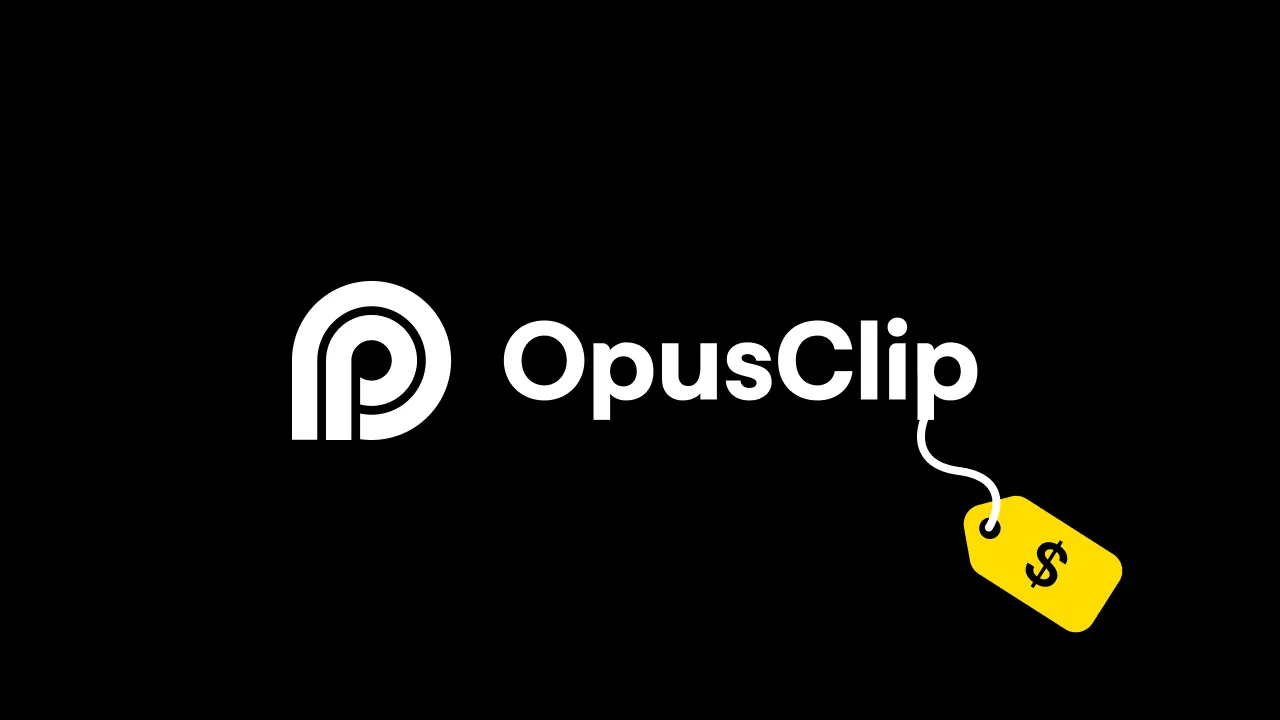

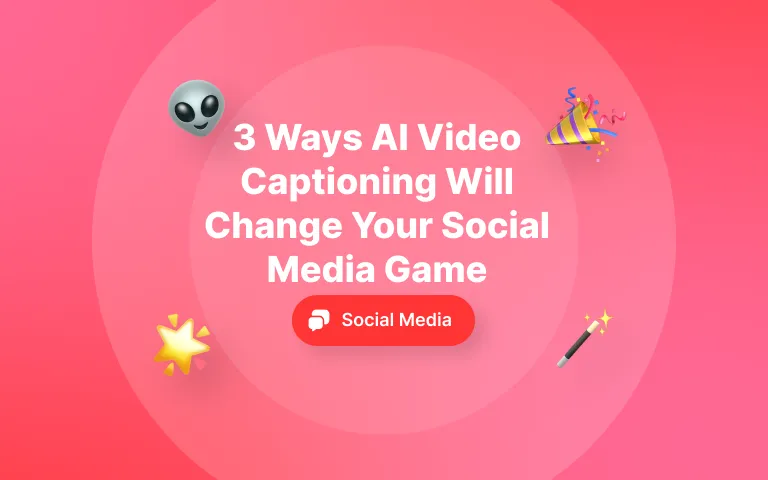


.webp)





